A partir del 17 de octubre, la actualización Fall Creators Update (versión 1709) para Windows 10 se lanzará a los usuarios generales. La actualización comenzará a implementarse en fases, comenzando con dispositivos más nuevos y eventualmente llegando a todos los usuarios de Windows 10. La nueva actualización trae toneladas de nuevas características como Story Mix, un portapapeles con tecnología de nube y mucho más. Dicho esto, si confía en su sistema para trabajar, o simplemente prefiere esperar para asegurarse de que la actualización sea lo suficientemente estable, siga leyendo, como le mostramos. cómo retrasar la actualización de Windows 10 Fall Creators fácilmente.
Detener la actualización de Windows 10 Fall Creators - Método recomendado
Nota: Este método solo funciona en Windows 10 Pro y Enterprise, no en Home Edition. Si bien este método retrasa la actualización Fall Creators, su sistema seguirá recibiendo todos los parches de seguridad necesarios. Esto ayudará a corregir cualquier vulnerabilidad de seguridad en la versión que está ejecutando..
- Abra la configuración de Windows 10 presionando Windows + I. Aquí, haga clic en "Actualización y seguridad".
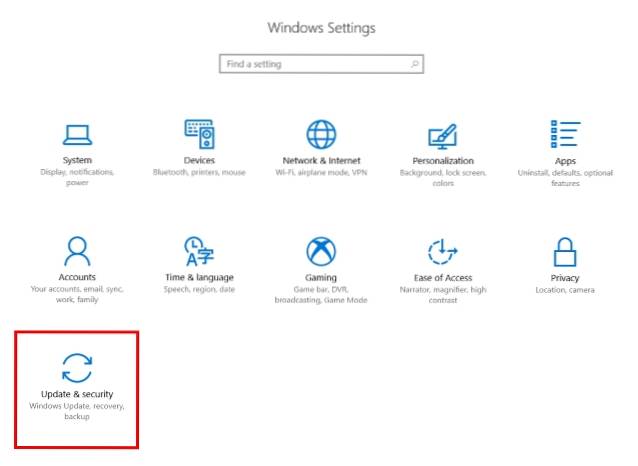
- Bajo la "Ajustes de actualización" sección, haga clic en "Opciones avanzadas".
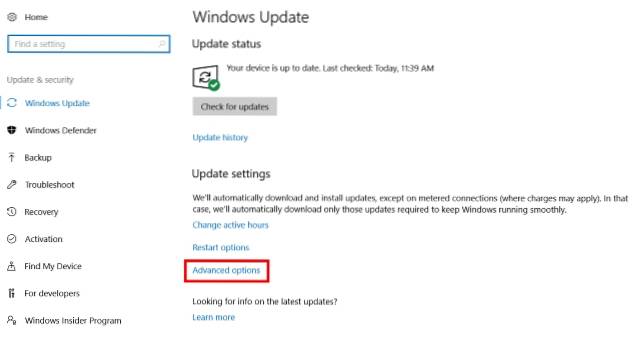
- Debería abrirse una nueva ventana. Desplácese hacia abajo hasta el "Elija cuándo se instalan las actualizaciones" sección. Aquí, haga clic en el menú desplegable para aplazar las "actualizaciones de funciones", como se muestra en la imagen de abajo.
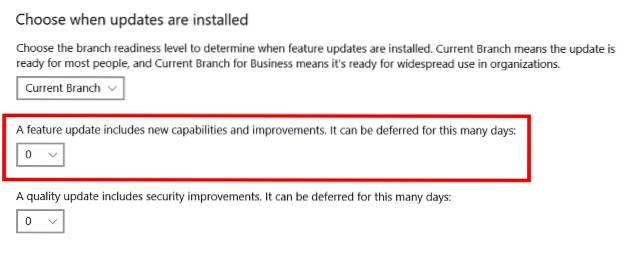
- Desde aqui puedes seleccione el número de días para aplazar la actualización de Fall Creators para. Por ejemplo, he seleccionado aplazar la actualización durante 365 días, pero puede elegir cualquier número según sus preferencias..
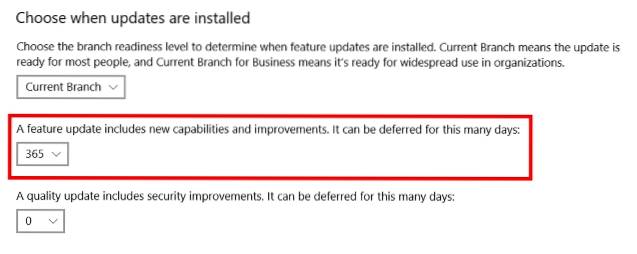
- Y eso es. Su dispositivo no recibirá la Actualización de Fall Creators hasta la hora que haya especificado o hasta que revierte la configuración..
Evite la actualización de Windows 10 Fall Creators: método alternativo
Nota: Si bien este método funciona en todas las ediciones de Windows 10, bloquea todas las tareas relacionadas con la red en segundo plano, como las descargas de la Tienda Windows o las actualizaciones en vivo del menú Inicio. Aunque las actualizaciones prioritarias seguirán descargándose a través de Windows Update, bloqueará la actualización Fall Creators..
- Abra la configuración de su computadora presionando Windows + I. Aquí, haga clic en "Red e Internet".

- En "Red e Internet", ir "Wifi", y entonces haga clic en el nombre de la red a la que está conectado. (En caso de que desee hacer esto para una red diferente, puede encontrar la lista de las redes a las que su computadora se ha conectado previamente haciendo clic en "Administrar redes conocidas". Si toma esta opción, haga clic en el nombre de la red que desee y luego haga clic en "Propiedades".)
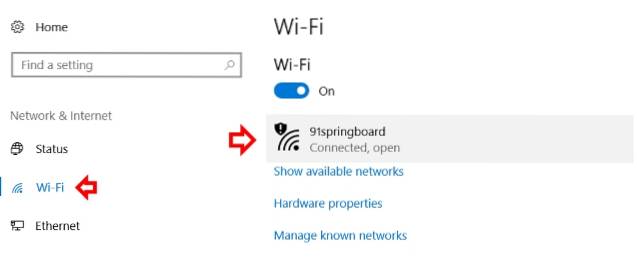
- Aquí, en "Conexión medida", encontrarás una palanca llamada "Establecer como conexión medida". Enciende esto y tu estas listo.
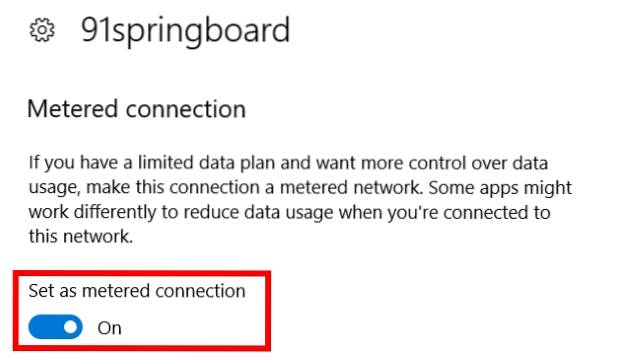
Y eso es. Windows 10 ahora asumirá que tiene un plan de datos limitado y no descargará actualizaciones mientras esté conectado a esta red WiFi.
Bloquear todas las actualizaciones de Windows 10 por completo
Alternativamente, es posible que desee bloquear todas las actualizaciones para su Windows 10. Ya sea por su plan de datos limitado o por la falta de voluntad para correr el riesgo de actualizar su dispositivo, existen algunos métodos para bloquear todas las actualizaciones. Recientemente hicimos un artículo detallado sobre eso, que puedes consultar aquí..
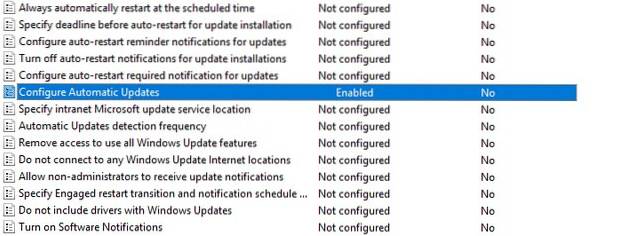
VEA TAMBIÉN: Cómo reasignar el teclado en Windows 10 (Guía)
Retrasar la actualización de Windows 10 Fall Creators fácilmente
Si bien cualquier actualización nueva pasa por todo el programa Windows Insider, aún puede haber algunos errores que no se informaron, lo que podría apuntalar en la versión final. Como tal, es una buena medida esperar hasta el lanzamiento masivo de una nueva actualización, especialmente si confía en su sistema para el trabajo u otros propósitos importantes. Conozco a algunas personas en mi oficina que definitivamente van a esperar un poco antes de actualizar. ¿Pero qué hay de ti? Háganos saber sus razones para aplazar la Actualización de Fall Creators, en la sección de comentarios a continuación.
 Gadgetshowto
Gadgetshowto

![Rap con los consejos de búsqueda de Google de Papá Noel hilarante [Video]](https://gadgetshowto.com/storage/img/images/hilarious-santas-google-search-tips-rap-[video].jpg)

